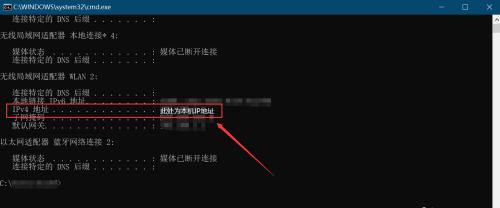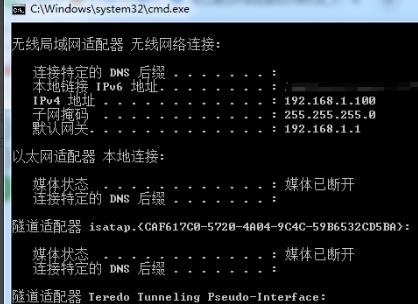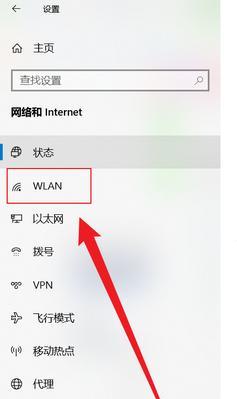在网络世界中,IP地址是每台计算机的唯一标识,了解本机IP地址对于网络设置和故障排查都非常重要。本文将介绍多种方法来查看本机IP地址,无论是在Windows、Mac还是Linux系统上,都能轻松获取。
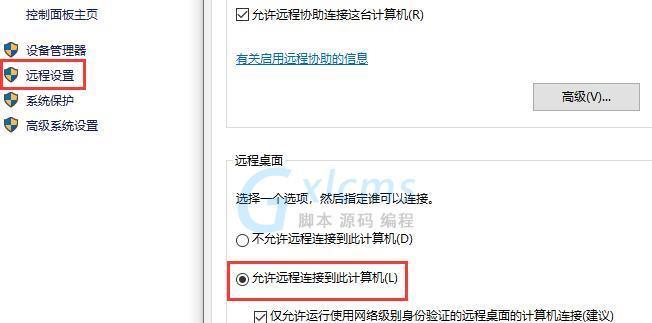
一:使用命令提示符(CMD)查看IP地址
通过运行命令提示符,可以使用ipconfig命令来查看本机的IP地址信息。在Windows系统中,打开CMD窗口,输入ipconfig命令并按下回车键,系统将显示出本机的IP地址、子网掩码、网关等详细信息。
二:通过系统设置查看IP地址
在Windows系统中,还可以通过系统设置来查看本机的IP地址。打开“控制面板”,选择“网络和Internet”,进入“网络和共享中心”,点击当前使用的网络连接,然后选择“详细信息”,在弹出的窗口中可以看到本机的IP地址。
三:使用图形化界面工具查看IP地址
除了使用命令行方式,还有一些图形化界面工具可以帮助用户快速查看本机IP地址。比如在Windows系统中,可以使用网络和共享中心的“查看计算机的详细信息”选项,通过查找“IPv4地址”来获取本机IP地址。
四:在Mac系统中查看IP地址
在Mac系统中,可以通过点击屏幕右上角的Wi-Fi图标,选择“打开网络偏好设置”,在弹出的窗口中,可以看到当前连接的Wi-Fi或以太网的IP地址。
五:使用网络设置工具查看IP地址
Mac系统还提供了一个网络设置工具,可以更详细地查看本机的网络配置信息。打开“系统偏好设置”,选择“网络”,在左侧的网络连接列表中选择当前使用的连接方式,点击“高级”按钮,然后选择“TCP/IP”选项卡,即可查看本机的IP地址。
六:通过终端命令查看IP地址
在Mac系统中,还可以通过终端命令来查看本机的IP地址。打开终端程序,输入ifconfig命令,并按下回车键,系统将显示出本机的IP地址、子网掩码、网关等详细信息。
七:在Linux系统中查看IP地址
在Linux系统中,可以通过命令行方式来查看本机的IP地址。打开终端,输入ifconfig命令,并按下回车键,系统将显示出本机的IP地址、子网掩码、网关等详细信息。
八:使用图形化界面工具查看IP地址
对于不熟悉命令行的用户,Linux系统也提供了图形化界面工具来查看IP地址。比如在Ubuntu系统中,可以点击屏幕右上角的网络图标,选择“连接信息”,即可查看本机的IP地址。
九:通过网络管理工具查看IP地址
一些Linux发行版还提供了特定的网络管理工具,可以更方便地查看本机的IP地址。比如在Ubuntu系统中,可以使用“NetworkManager”来管理网络连接,通过该工具可以直观地查看IP地址信息。
十:使用第三方应用程序查看IP地址
除了系统自带的工具和命令外,还有许多第三方应用程序可以用来查看本机的IP地址。这些应用通常提供更多的功能和信息,比如网络速度、流量等,用户可以根据自己的需求选择适合的应用程序。
十一:在移动设备上查看IP地址
对于手机、平板等移动设备,也可以轻松地查看本机的IP地址。在iOS系统中,可以在“设置”中的“Wi-Fi”选项下找到当前连接的Wi-Fi网络,点击后可以看到本机的IP地址。在Android系统中,可以在“设置”中的“网络和互联网”或“Wi-Fi”选项下找到当前连接的网络,并查看本机的IP地址。
十二:通过浏览器查看IP地址
除了以上方法,还可以通过浏览器来查看本机的IP地址。只需在浏览器的地址栏中输入“whatismyIP”或“我的IP地址”等关键词,点击搜索或回车,系统将显示出本机的公网IP地址。
十三:使用在线工具查看IP地址
网络上还有一些在线工具可以帮助用户查看本机的IP地址。比如通过访问“ip.cn”、“ip138.com”等网站,可以自动获取并显示出本机的IP地址。
十四:注意事项及常见问题
在查看本机IP地址时,需要注意保护个人隐私和网络安全。不要随意向他人透露自己的IP地址,尤其是公网IP地址。有时网络设置可能会导致IP地址显示异常或无法获取,可以尝试重新连接网络或重启设备来解决问题。
十五:
通过以上多种方法,无论是在Windows、Mac还是Linux系统上,用户都可以轻松地查看本机的IP地址。选择适合自己的方式,了解本机IP地址对于网络设置、故障排查以及保护个人隐私都非常重要。希望本文能帮助读者更好地掌握这些方法,并在需要时能够准确获取本机IP地址。
如何查看本机IP地址
每台计算机或设备在网络上都有一个独特的IP地址,它类似于互联网的门牌号,用于识别和连接设备。而了解自己的IP地址对于网络连接和故障排查至关重要。本文将介绍多种方法来查看本机IP地址,帮助用户快速定位自己所在网络的位置。
一、通过命令提示符查询IP地址
1.使用ipconfig命令查看本机IP地址
在Windows操作系统中,使用命令提示符可以方便地查看本机IP地址。打开命令提示符窗口,输入“ipconfig”并按下回车键,系统将显示出本机的IP地址、子网掩码、默认网关等详细信息。
二、使用网络设置界面查看IP地址
2.在Windows系统中查看IP地址
在Windows系统中,可以通过网络设置界面来查询本机的IP地址。点击任务栏右下角的网络图标,然后选择“打开网络和共享中心”。接下来,在弹出的窗口中点击“本地区域连接”或“无线网络连接”,再点击“详细信息”按钮,即可查看本机IP地址。
三、通过浏览器查询IP地址
3.使用搜索引擎查询IP地址
通过在浏览器中输入“IP地址查询”等相关关键词,使用常见的搜索引擎如谷歌、百度等进行搜索,可以快速找到一些在线IP地址查询工具。用户只需访问这些工具网站,并按照页面上的提示输入验证码或其他信息,即可获得自己的IP地址。
四、使用第三方工具查看IP地址
4.使用IP查看器软件
除了以上方法,用户还可以使用第三方工具来查看本机的IP地址。市面上有许多免费的IP查看器软件,例如“IP查看器”、“WhatismyIP”等。用户只需下载并安装这些软件,打开后即可立即获得自己的IP地址。
五、在手机上查看IP地址
5.在Android手机上查看IP地址
对于使用Android手机的用户,可以通过以下方法来查看自己的IP地址。打开手机的“设置”应用,然后选择“关于手机”或“系统信息”,在其中可以找到“状态”或类似选项,点击进入即可查看到本机的IP地址。
六、通过路由器管理界面查询IP地址
6.登录路由器管理界面查看IP地址
对于家庭或办公室中使用的网络,通常会有一个路由器设备负责分配IP地址。用户可以通过登录路由器管理界面来查看本机的IP地址。在浏览器中输入路由器的IP地址,然后输入正确的用户名和密码登录,即可在管理界面的“状态”、“局域网设置”或类似选项下找到本机的IP地址。
七、通过网络设置查看IP地址
7.在Mac系统中查看IP地址
在Mac操作系统中,可以通过网络设置来查看本机的IP地址。点击菜单栏上的苹果图标,选择“系统偏好设置”,然后点击“网络”选项,在左侧的网络连接列表中选择正在使用的网络接口,即可在右侧的信息窗口中找到本机的IP地址。
八、使用手机应用查看IP地址
8.在iOS手机上查看IP地址
对于使用iOS设备的用户,可以下载并安装一些专门的应用程序来查看自己的IP地址。“NetworkAnalyzerLite”、“NetworkUtilities”等应用可以提供关于设备网络连接的详细信息,包括IP地址、子网掩码、路由器地址等。
九、通过邮件服务查看IP地址
9.通过发送电子邮件查看IP地址
用户可以通过发送电子邮件到特定的服务邮箱来查询本机的IP地址。只需在邮件内容中写入任意内容,然后将邮件发送到ip@rbmail.net等指定邮箱,稍等片刻后即可收到一封回复邮件,其中包含本机的IP地址。
十、通过命令行工具查询IP地址
10.使用traceroute命令查询IP地址
在Windows和大多数Unix系统中,可以使用traceroute命令来查询本机的IP地址。只需打开命令提示符或终端窗口,输入“traceroute”加上一个域名(如google.com)并按下回车键,系统将显示出从本机到该域名服务器的路径和IP地址。
十一、通过网络工具查看IP地址
11.使用网络工具软件查看IP地址
除了上述方法,还有许多网络工具软件可以帮助用户查看本机的IP地址。“网络工具包”、“Wireshark”等,这些工具提供了强大而丰富的网络分析功能,用户可以方便地查看网络连接和IP地址等信息。
十二、通过操作系统设置查看IP地址
12.在Linux系统中查看IP地址
对于Linux系统用户来说,可以通过操作系统的设置来查询本机的IP地址。在任务栏中找到网络连接图标,右键点击选择“连接信息”或“网络设置”,即可在弹出的窗口中找到本机的IP地址。
十三、通过广播消息查询IP地址
13.使用广播消息查看IP地址
用户还可以通过发送一个广播消息来查询网络中所有设备的IP地址。使用工具软件如“LanScan”、“AngryIPScanner”等,在局域网内发送广播消息,即可扫描到局域网中所有设备的IP地址,其中包括本机的IP地址。
十四、通过网络配置文件查看IP地址
14.查询网络配置文件中的IP地址
在某些情况下,用户可以通过直接查看网络配置文件来获取本机的IP地址。在Windows系统中,用户可以打开位于C:\Windows\System32\drivers\etc\路径下的hosts文件,其中包含了本机的IP地址和域名映射关系。
十五、
查询本机IP地址的方法有很多种,用户可以根据自己的需求和使用环境选择合适的方法进行查询。无论是通过命令提示符、网络设置界面、浏览器还是第三方工具,每一种方法都能帮助用户轻松地获取自己的IP地址,从而更好地管理和连接网络。无论是在计算机上还是在手机上,只需几个简单的步骤,就能快速定位本机所在网络的位置。